CAD是一种专业的制图软件,这里所说的CAD就是一款用于建筑、机械等产品构造以及电子产品结构设计的软件。在CAD使用中,有时候我们需要在CAD制图的过程中需要绘制表格,具体怎么操作呢?相信大家对此问题都很感兴趣,那么下面就跟大家分享一下,CAD绘制表格的方法,希望本文对大家有帮助,感兴趣的小伙伴可以关注了解下。
方法/步骤
第1步
在CAD软件中我们如果想要绘制表格,首先需要点击上方功能栏中的【绘图】按键。
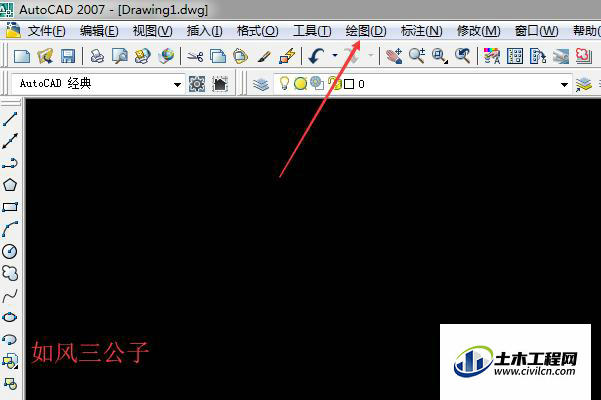
第2步
之后再继续点击【绘图】列表中的【表格】按键。
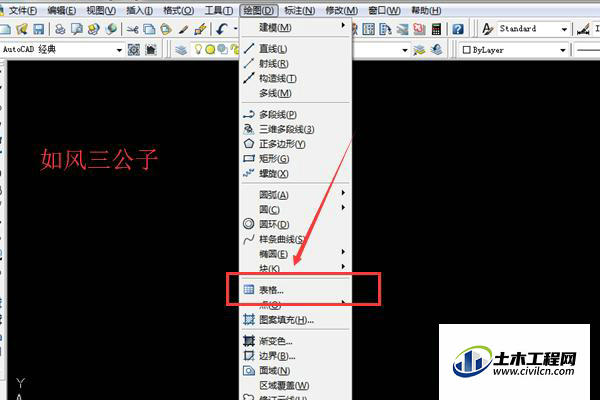
第3步
熟悉CAD的人会知道在CAD左侧的功能栏中也有一个表格功能图标,我们也可以直接点击此图标。
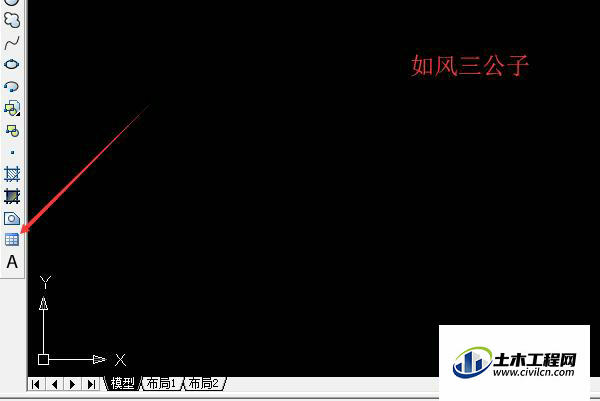
第4步
此时在CAD绘图页面会弹出【插入表格】对话框,然后在此对话框中的【列和行设置】栏这里设置好所绘制表格的列数以及列宽,行数以及行高。

第5步
接着点击确定按键,此时在CAD绘图页面会显示【指定插入点】的提示,如下图所示。之后我们根据实际需求把该表格插入到指定区域。

第6步
把表格成功插入到指定区域后,接着我们就可以在表格中填写相关的内容了。
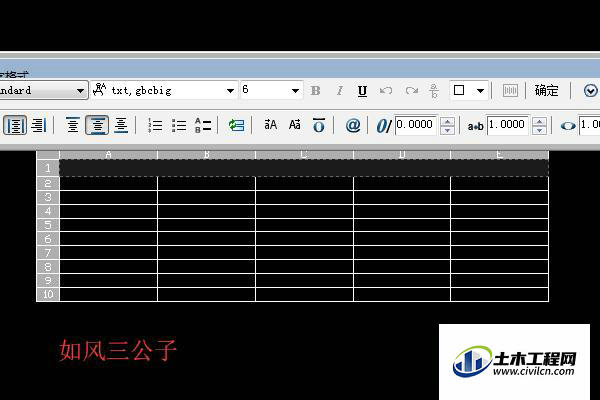
温馨提示:
以上就是关于“CAD如何绘制表格?”的方法,还不太熟悉的朋友多多练习,关注我们,帮你解决更多难题!
